Google Analytics 流入キーワードが出なくなった
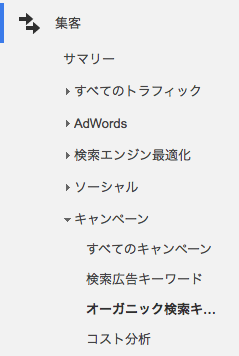
結構前から薄々気がついていたのですが以前まではGoogle Analytics 上にて該当するサイトへの流入検索キーワードを確認することができておりました。しかしいつのタイミングだったかそれが表示されなくなっています。
うろ覚えなのですが確か[集客]>[キーワード]から「オーガニック検索」もしくは「検索広告」のような項目が確認でき、もちろん「自然検索」というのがいわゆる流入キーワードに該当していたわけです。
ところが現在の仕様ではどうやらその機能が見当たらない。あの機能は一体どこに行ってしまったのか?
Google Analyticsの流入キーワードはウェブマスターツールと統合
さて、消えてしまったと思われる「オーガニック検索」ですが実はそのまま残っています。どうやらインターフェースが変わったようでして前よりも目立たない位置?に移動してしまっているようです。
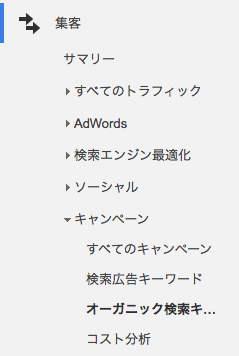
▲[集客]という大項目はそのままですが[キャンペーン]という中項目の中に[オーガニック検索キーワード]という項目が確認できます。これが以前からあった「流入キーワード」の分析をする機能です。
しかしところがこれとは別に「流入キーワード」に関する機能が増えているのです。それが[検索エンジン最適化]>[検索クエリ]です。
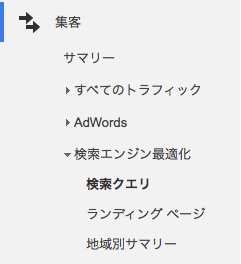
これは何かと言いますと「ウェブマスターツールと連携された流入キーワードを分析するためのツール」なのです。
ウェブマスターツールと連携することのメリット
どちらも流入キーワードが分かるのであればどちらか1つで十分なので連携する必要性は感じません。しかしウェブマスターツールのそれはGoogle Analyticsのそれよりも優れているのです。メリットはいくつか考えられますが大きな2点だけ紹介します。
1.(not provided)がない
Google Analyticsお馴染みの(not provided)ですが、これは「検索キーワードが不明」という場合に表示されます。
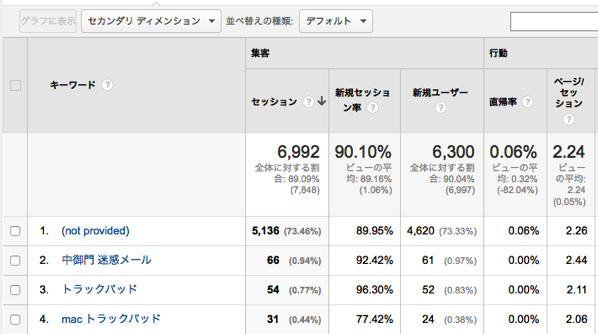
▲ほんの少し「検索キーワードが不明(not provided)」が混じっている程度ならいいのですが、困ったことにこいつがデータの中で一番多いケースが大半です。というか手元のデータでは100%の確率で(not provided)が一番です。
Google Analyticsはやる気あるのかと言いたくなりますがこれには理由があります。
これは2013年9月頃までさかのぼります。この時期にGoogleではSSL通信を適用した検索を基本としました。これにより従来では取得できていた検索キーワードが不明となってしまっていったのです。
SSLといえばセキュリティ向上のための技術です。確かに検索キーワードが分からなくなったことから「プライバシーの保護」というセキュリティが向上していることは分かりますが、ビジネス上でこの情報が得られないのは困ります。
そこで登場するのが「ウェブマスターツール」なのです。
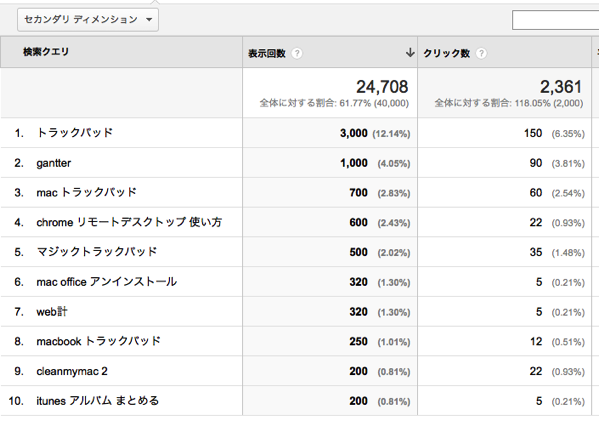
こちらが[検索エンジン最適化]>[検索クエリ]から見たウェブマスターツールを介して得られた検索キーワードです。ご覧の通り(not provided)はなくなりました。
2.表示回数とクリック数まで分かる
続けてもう1つのメリットが表示回数とクリック数まで分かることです。従来のGoogle Analyticsの機能上の名称でいうところの「セッション」がここでの「クリック数」だと考えれば良いと思います。
恐らくこれらのデータは100%正確とは言えないはずですが(not provided)と出てしまうよりもずいぶんマシだと言えます。しかも表示回数はGoogle Analyticsの従来の機能だけでは出せなかったデータですのでこちらの方がより多くの情報を得られることができると言えます。
Google Analyticsとウェブマスターツールを連携する方法
これ、初期状態で勝手に連携してくれているわけではありませんので設定が必要です。
設定がまだの場合は、
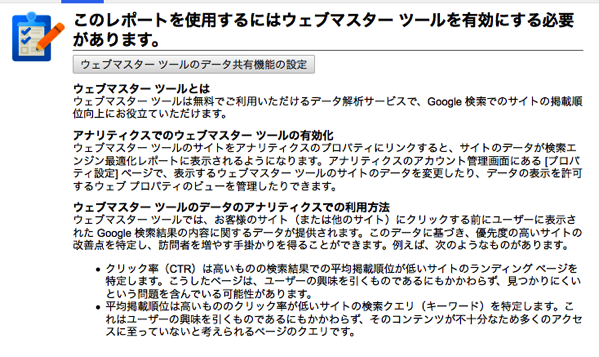
▲とこのように表示されてしまいます。
設定するにはまず[ウェブマスターツールのデータ共有機能の設定]をクリックします。ちなみにウェブマスターツールを導入済みであることが前提です。

▲次にウェブマスターツールの設定の「編集」をクリックします。ページの下の方で小さいので分かりづらいです。
▼クリックするとウェブマスターツールの方にページ遷移します。
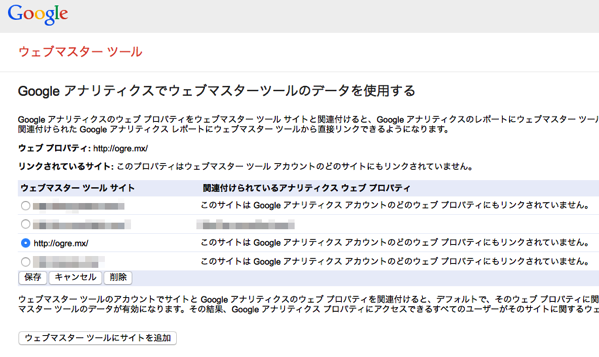
もしもウェブマスターツール上で複数のサイトを管理している場合はこのように複数サイトのURLが一覧で表示されるので該当するサイトのURLにチェックを入れて[保存]をクリックします。
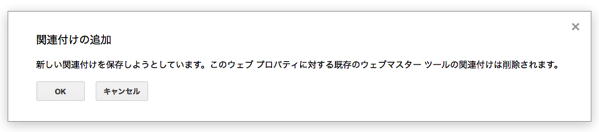
▲[OK]をクリックすると設定は終わりです。
[集客]>[検索エンジン最適化]>[検索クエリ]から確認してみます。
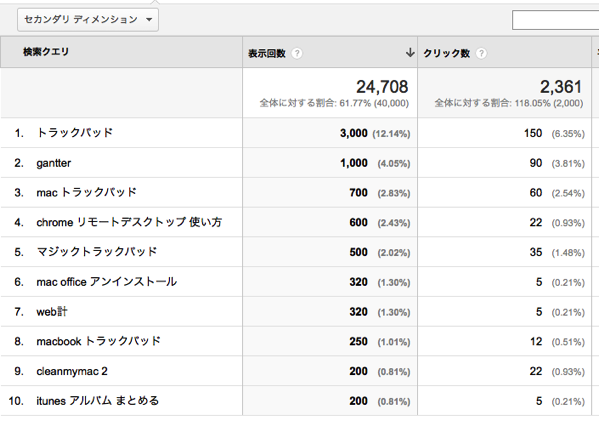
▲連携できていることが確認できました。







